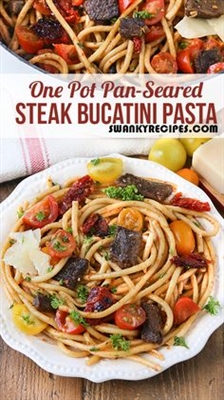Internetka oo ku yaala iPhone ayaa door muhiim ah ka ciyaara: waxay kuu ogolaaneysaa inaad ku fariisato goobo kala duwan, ciyaaro ciyaaraha internetka, sawirro fiidiyow iyo fiidiyowyo, daawashada filimyada shabakada, iwm. Nidaamka ka mid ahaanshihiisa waa mid fudud, gaar ahaan haddii aad isticmaasho guddi deg deg ah.
Shid internetka
Marka aad awood u yeelatid helitaanka mobile-ka Adduunka Wet Web, waxaad ku habayn kartaa xuduudaha qaarkood. Isla mar ahaantaana, isku xirka wireless ayaa si toos ah loogu dhisi karaa shaqeyn ku habboon.
Eeg sidoo kale: Isku xirka Internetka ee iPhone
Internetka
Noocaan internetka ah ayaa waxaa bixiya telefoonka gacanta oo ah heer aad doorato. Ka hor intaanad soo noqon, hubso in adeegga la bixiyey oo aad internetka u sii wadi karto. Waxaad taas ka heli kartaa adiga oo isticmaalaya khadadka telefoonka gacanta ama adigoo soo dejinaya codsi macaamiisha ah dukaanka App.
Xulashada 1: Qalabka Qalabka
- Tag "Xayawaanka" casrigaaga.
- Soo hel dhibic "Cellular".
- Si loo hirgeliyo adeegga internetka ee moobiilka, waxaad dejisaa xawaaraha "Xogta Cell" sida ku cad shaashadda.
- Hooska liistada, waxaad arki doontaa in codsiyada qaar aad u gudbin karto wareejinta xogta gacanta, iyo kuwa kale - u jooji. Si arrintan loo sameeyo, booska xajiyaha waa inuu ahaadaa sida hoos ku cad, i.e. iftiinka cagaaran. Nasiib darro, tan waxaa loo sameyn karaa oo kaliya codsiyada caadiga ah ee iOS.
- Waxaad bedeli kartaa noocyada kala duwan ee isgaadhsiinta mobile "Fursadaha Xogta".
- Guji "Voice and Data".
- Daaqadan, dooro xalka aad rabto. Xaqiiji in astaanta dawadu ay ku taal midigta. Fadlan ogsoonow adigoo dooranaya 2G isku xirnaanta, milkiilaha iPhone wuxuu sameyn karaa hal shay: ha ahaado barta shabakadda ama ka jawaab celinta wicitaanada. Isla mar ahaantaana, hoogaa, lama samayn karo. Sidaa darteed, doorashadan waxay ku habboon tahay kuwa doonaya in ay badbaadiyaan awoodda batariga.







Xulashada 2: Guddi Xakamee
Waa suurtagal in la joojiyo internetka moobiilka ee Control Panel on iPhone la Iib version 10 iyo ka hoose. Xulashada kaliya ayaa ah in la helo qaab hawleed. Si aad u ogaatid sida loo sameeyo tan, ka akhriso maqaalkan soo socda ee boggayaga internetka.
Faahfaahin dheeraad ah ka sii akhri: Sida loo jooji karo LTE / 3G on iPhone
Laakiin haddii iOS 11 ama ka badan lagu rakibay qalabka, kor u qaad oo raadso astaanta gaarka ah. Marka ay cagaar tahay, xidhiidhku waa firfircoon yahay, haddii cawl, internetku waa la damiyaa.

Dejinta internetka
- Hantid Tallaabooyinka 1-2 of the Xulashada 2 kor.
- Guji "Fursadaha Xogta".
- Tag qaybta "Shabakadda Xogta Dhexe".
- Daaqada furan, waxaad bedeli kartaa xuduudaha xiriirka ka dhexeeya shabakadda gacanta. Marka la qorsheynayo, goobaha soo socda waxay ku xiran yihiin isbedelka: "APN", "Magac", "Furaha". Waxaad ka heli kartaa macluumaadkan mulkiilahaaga moobaylka adiga oo isticmaalaya SMS ama adoo wacaya taageerada.



Caadi ahaan, xogahaan si toos ah ayaa loo dejiyaa, laakiin ka hor inta aanad internetka u soo guurin markii ugu horeysay, waa inaad hubisaa saxnaanta xogta la soo galiyay, sababtoo ah mararka qaarkoodna waa qalad.
Wi-Fi
Xidhiidh wireless ah ayaa kuu ogolaanaya inaad ku xirto internetka, xitaa haddii aadan haysan SIM kaadh ama adeegga telefoonka gacanta laguma siinayo. Waxaad awood u yeelan kartaa labadaba goobaha iyo guddi deg-deg ah. Fadlan ogow in adoo adeegsanaya habka diyaaradaha, waxaad si toos ah u damin doontaa internetka iyo Wi-Fi. Akhri sida loo damiyo maqaalkan soo socda Habka 2.
Faahfaahin dheeraad ah ka sii akhri: Joojinta qaabka diyaaradda ee iPhone
Xulashada 1: Qalabka Qalabka
- Tag qaybaha qalabkaaga.
- Soo hel oo riix shayga "Wi-Fi".
- U dhaqaaq xawaaraha la tilmaamayo ee xaq u leexinta shabakadda wirelesska.
- Xulo shabakadda aad rabto inaad ku xirto. Guji halkaan. Haddii ay tahay sirta la ilaaliyo, geli daaqada pop-up. Ka dib markii la isku xiro kadib, sirta mar dambe lama weydiin doono.
- Halkan waxaad ku dhaqaajin kartaa shaqada xiriirka tooska ah ee shabakadaha la yaqaan.





Ikhtiyaarka 2aad: Ku soo jeedi Guddiga Xakamaynta
- Hoos uga soo kaco hoosta shaashadda si aad u furto Xakamaynta albaabada. Ama, haddii aad heysatid iOS 11 ama ka sareeya, ka soo jiid dhinaca sare ee shaashadda.
- Dhaqso Wi-Fi-Internet-ka adigoo riixaya astaanta gaarka ah. Midabka buluugga ah wuxuu ka dhigan yahay in howsha ay ku jirto, midab - qabasho.
- On OS 11 iyo wixii ka sareeya, isticmaalka shabakadda xariifka ah ayaa kaliya loo bixiyaa wakhti yar, si loo joojiyo Wi-Fi muddo dheer, waa inaad isticmaashaa Xulashada 1.


Eeg sidoo kale: Waxa la sameeyo haddii Wi-Fi on iPhone ma shaqeynayo
Habka Modem
Muuqaal faa iido badan oo modelka iPhone ah. Waxay kuu ogolaaneysaa inaad internetka la wadaagto dadka kale, halka qofka isticmaali karo lambarka sirta ee shabakada, iyo sidoo kale la socoshada tirada isku xidhan. Si kastaba ha noqotee, shaqadeeda waxaa lagama maarmaan ah in qorshaha canshuuruhu kuu ogolaado. Ka hor intaanad diirada saarin, waxaad u baahan tahay inaad ogaatid haddii ay kuu banaan tahay iyo waxa xadadan. U sheeg in shirkadda yota yada marka la qaybiyo xawaaraha Internetka in uu hoos u dhaco 128 kbps.
Wixii macluumaad ah ee ku saabsan sida loo kobciyo loona habeeyo habka modem ee iPhone, akhri qoraalka boggeena.
Faahfaahin dheeraad ah ka sii aqri: Sida loo qeybiyo Wi-Fi ka soo iPhone
Sidaas awgeed, waxaannu ka helnay sidii loo heli lahaa Internet-ka iyo Wi-Fi moobiilka taleefanka Apple. Intaa waxaa dheer, on iPhone waxaa jira qaab muuqaal ah sida modem modem.